웹 접근성이란?
웹 접근성이란 장애가 있는 사람을 포함해 모든 사용자가 동등하게 웹에 접근하고 이용할 수 있도록 보장하는 것을 의미
더 많은 사용자에게 도달할 수 있고, 성능 최적화, 사용자 경험(UX)을 개선하며, 검색엔진 최적화(SEO)에도 긍정적인 효과가 있음
웹 접근성은 “특정 집단(장애인)”이 아닌 모든 사람을 위한 기본 설계 원칙
시멘틱 마크업
div와 span 대신 header, main, nav, article, section, footer와 같은 시맨틱 태그 활용.
버튼은 반드시 <button> 태그를 사용. (div에 onClick 대신)
<!-- X -->
<div onclick="submitForm()">제출</div>
<!-- O -->
<button type="submit">제출</button>
대체 텍스트
이미지에는 항상 alt 속성을 제공
장식용 이미지는 alt=""로 설정하여 스크린 리더가 읽지 않도록 함
<img src="logo.png" alt="pass 로고" />
상호작용 요소 목록
상호작용 요소 중 하나를 포함하는 요소 안에는 또 다른 상호작용 요소를 넣을 수 없다
<!-- X -->
<a href="/">
<Button>확인</Button>
</a>
<!-- X -->
<button>
시설관리
<button>
x
</button>
</button>
<a><audio><button><details><embed><iframe><img><input><keygen><label><menu><object><select><textarea><video>
a 태그와 button 태그
라우팅시에는 <a> 태그 사용
<a> 태그: 웹 표준상 “다른 리소스로 이동”을 의미 → 페이지 이동, 라우팅에 적합
<button> 태그: 현재 페이지 내에서 특정 동작(폼 제출, 모달 열기 등)을 실행하는 요소
// react-router-dom
// O
<Link to="/profile">프로필</Link>
// X
<button onClick={() => navigate('/profile')}>프로필</button>
시맨틱 태그에 따라 마우스 오른쪽 버튼을 클릭했을때 나타나는 컨텍스트 메뉴가 다르다
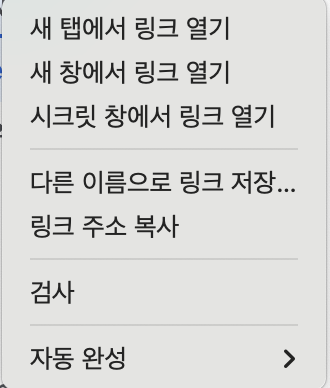
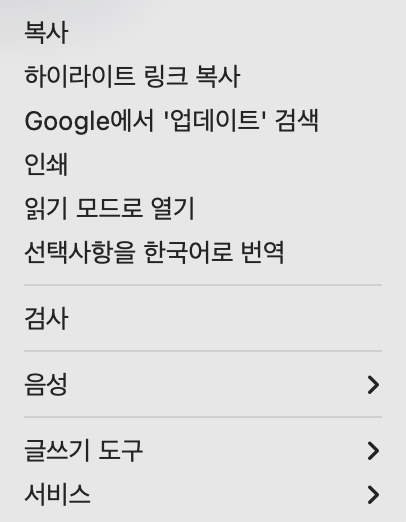
<a> 태그
<button> 태그
ARIA
ARIA (Accessible Rich Internet Applications)는 웹 애플리케이션을 보조기기(스크린리더 등)에서도 이해할 수 있도록 돕는 속성들의 모음
HTML의 시맨틱 태그만으로는 표현하기 어려운 상태, 역할, 속성을 전달할 때 사용
👉 ARIA는 보완 수단, HTML 기본 시맨틱 요소로 표현할 수 있다면 ARIA보다 태그를 우선 사용하는 게 원칙
주요 구성 요소
-
role 요소의 역할을 정의 (button, switch, dialog, tab 등)
-
aria-속성 상태나 설명을 보조기기에 전달 (aria-checked, aria-hidden, aria-expanded, aria-describedby 등)
예시
<button
type="button"
role="switch"
aria-checked={checked}
disabled={disabled}
onClick={handleCheckedClick}
{...rest}
>
{...}
</button>
- role="switch"
HTML에는 토글 스위치(Switch)라는 시맨틱 태그가 존재하지 않음
role="switch"를 주면, 스크린리더는 “스위치”로 읽고, 켜짐/꺼짐 상태를 인지할 수 있음
- aria-checked=checked
스위치의 현재 상태를 전달
true → “켜짐(on)”, false → “꺼짐(off)” 으로 읽어줌
스크린리더 사용자는 버튼의 현재 상태를 바로 알 수 있음
- disabled=disabled
네이티브 HTML 속성. 버튼이 비활성화되어 있음을 알려줌
스크린리더는 “비활성화됨”이라고 읽어줌
- onClick=handleCheckedClick
스위치를 토글하는 이벤트 핸들러
보조기기 사용자도 키보드 Enter / Space로 조작할 수 있음 (버튼의 기본 기능)
키보드 접근성
- 모든 기능은 키보드만으로 사용 가능해야 함 (Tab, Shift+Tab, Enter, Space, 화살표 등)
- 포커스 순서는 시각적/논리적 순서와 일치해야 함
tabindex는 0 또는 -1만 사용 (양수 사용 금지)
<!-- 비대화형 요소에 포커스 필요할 때만 -->
<div tabindex="-1" id="result" aria-live="polite"></div>
포커스 표시와 스타일
- 포커스는 항상 보이게 해야 함 (outline 제거 금지)
:focus-visible로 키보드 사용자에게만 뚜렷한 포커스 제공
button:focus-visible,
a:focus-visible {
outline: 2px solid currentColor;
outline-offset: 2px;
}
링크 텍스트
- 링크 텍스트만으로 목적 이해 가능해야 함 (“여기”, “더보기” 지양)
- 동일한 텍스트가 여러 곳이면 시각적으로 같아도 접근성 이름은 구분
<a href="/docs" aria-label="문서 센터 바로가기">문서</a>
<a href="/pricing" aria-label="요금제 안내 바로가기">문서</a>
폼과 에러 처리
- 모든 입력은
<label for>로 연결 - 힌트/에러 메시지는
aria-describedby로 묶어 읽히게 함 - 유효성 검사는 실시간 제공 + 제출 시 요약 제공
<label for="email">이메일</label>
<input id="email" name="email" type="email" aria-describedby="email-hint email-err" required>
<p id="email-hint">회사 이메일 형식 권장</p>
<p id="email-err" class="visually-hidden" role="alert"></p>
<script>
const input = document.getElementById('email');
const err = document.getElementById('email-err');
input.addEventListener('invalid', () => { err.textContent = '올바른 이메일 주소를 입력'; });
</script>
헤딩 구조
<h1>은 페이지 당 하나, 이후 순차적으로<h2>,<h3>…- 시각적 크기 조절은 CSS로, 헤딩 레벨은 건드리지 않기
<h1>제품</h1>
<h2>개요</h2>
<h3>주요 기능</h3>
모달/다이얼로그
- 열릴 때 포커스 모달 안으로 이동, 닫히면 트리거로 복귀
- 배경은 스크린리더/탭 탐색에서 제외 (
aria-modal="true") - 제목/설명 연결
<div role="dialog" aria-modal="true" aria-labelledby="dlg-title" aria-describedby="dlg-desc">
<h2 id="dlg-title">설정</h2>
<p id="dlg-desc">알림 설정을 변경</p>
<button type="button">저장</button>
</div>